Активирайте или деактивирайте показването на котва в Microsoft Word
Анкета в MS Word е символ, който показва мястото на обекта в текста. Показва къде са променени обектът или обектите и също влияе на поведението на същите тези обекти в текста. Анкета в отделението може да бъде сравнена с цикъл, разположен на гърба на рамката, за снимка или снимка, позволявайки тя да бъде фиксирана на стената.
Урокът: Как да завъртите текста в Word
Един от примерите за обекти, с които ще се показва котвата, е текстовото поле, неговите граници. Същият символ на котвата се отнася до категорията неподлежащи на отпечатване символи и нейното показване в текста може да бъде включено или изключено.
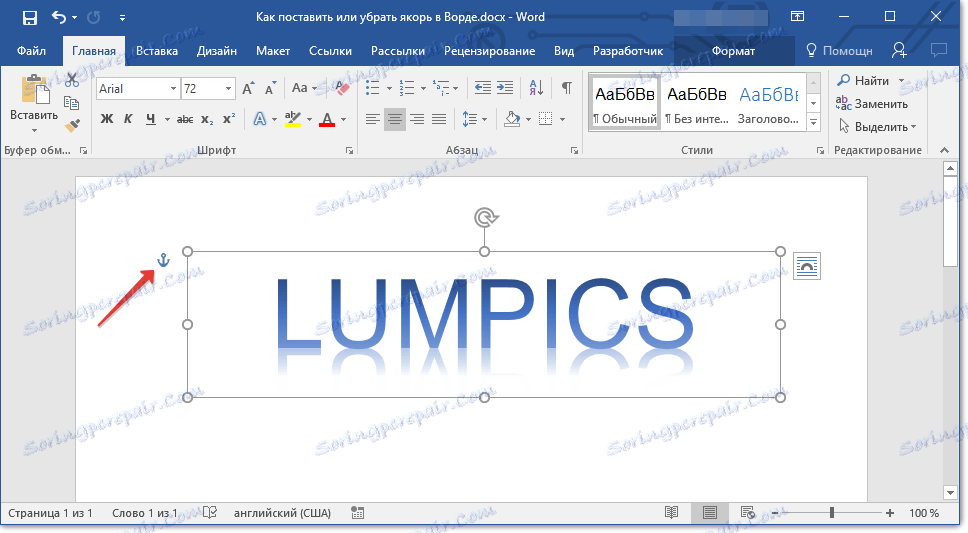
Урокът: Как да премахнете неподлежащи на отпечатване знаци в Word
По подразбиране екранът за котва в Word е активиран, т.е. ако добавите обект, който е "фиксиран" от този знак, ще го видите, дори ако показването на непечатни символи е деактивирано. В допълнение, опцията за показване или скриване на котвата може да бъде активирана в настройките на Word.
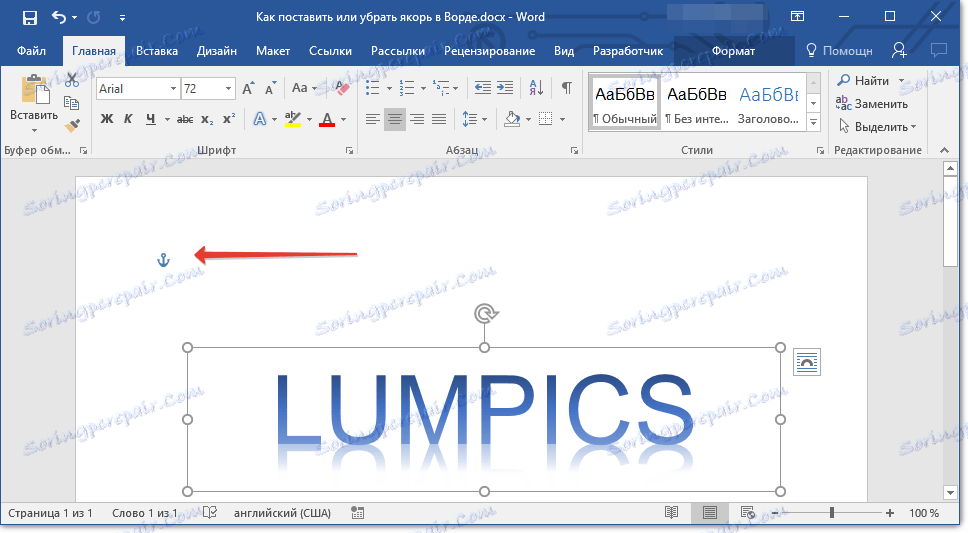
Забележка: Положението на котвата в документа остава фиксирано, както и размерът му. Това означава, че ако например добавите текстово поле в горната част на страницата и след това го преместите в долната част на страницата, котвата все още ще се намира в горната част на страницата. Самата котва се показва само когато работите с обекта, зад който е закрепена.
1. Щракнете върху бутона "Файл" ("MS Office").
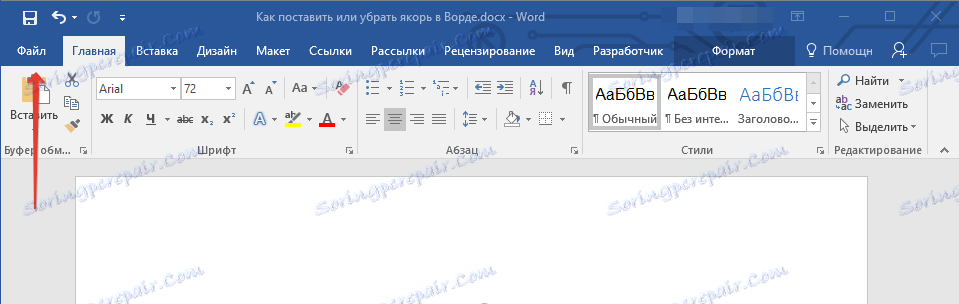
2. Отворете прозореца "Опции", като кликнете върху съответния елемент.
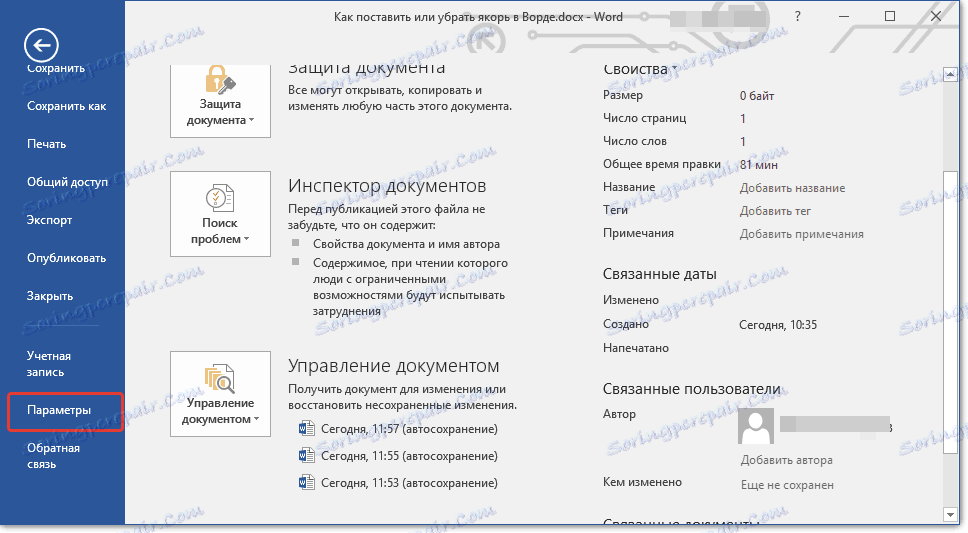
3. В прозореца, който се показва, отворете секцията "Екран" .
4. В зависимост от това дали искате да активирате или деактивирате дисплея на котвата, изберете или изчистете отметката до "Snap objects" в секцията "Винаги показвайте знаците за форматиране на екрана" .
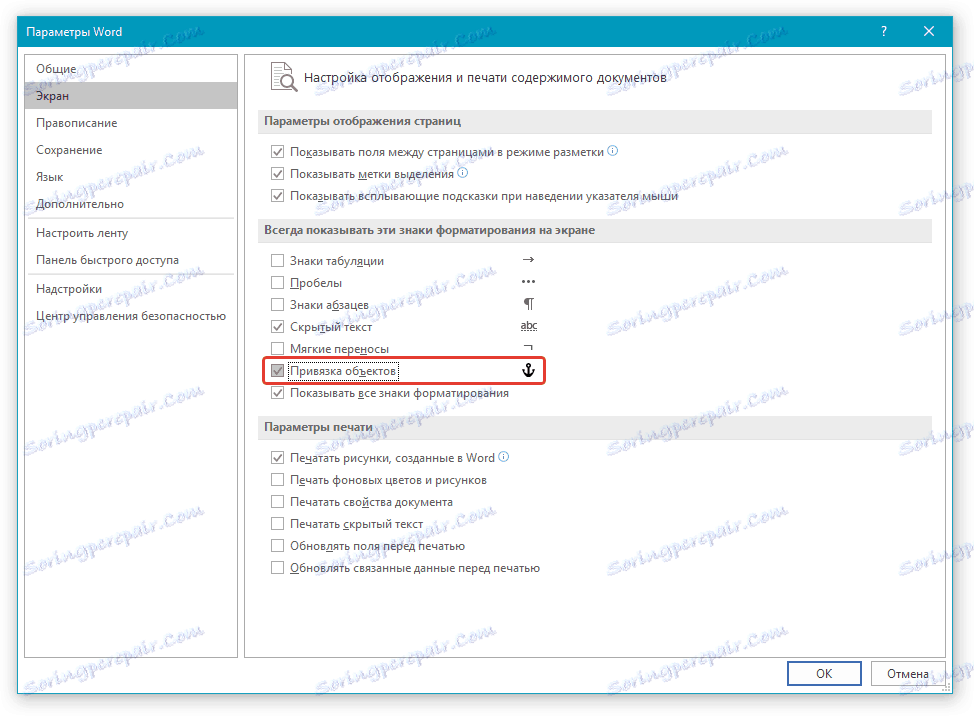
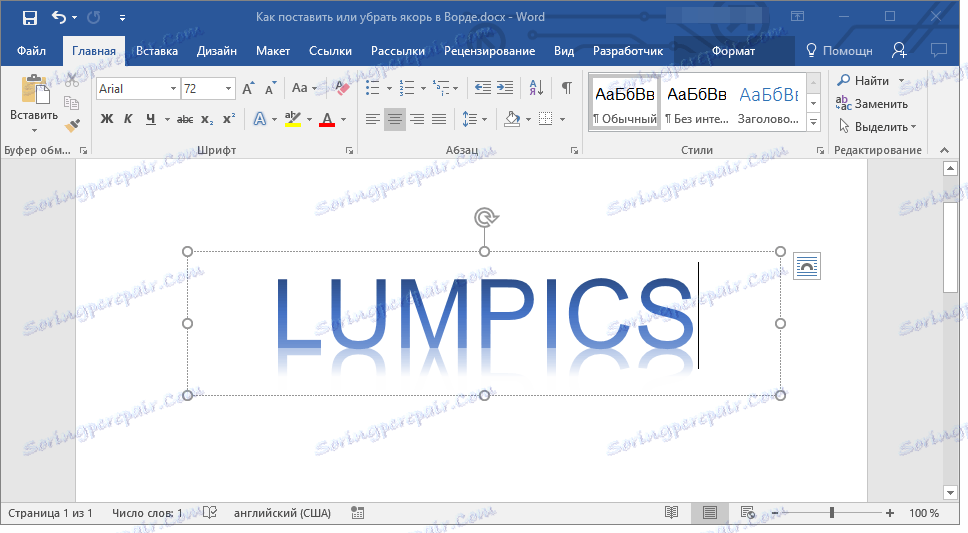
Забележка: Ако махнете отметката от елемента "Snapping objects" , котвата няма да се покаже в документа, докато не включите режима за показване на непечатни символи, като кликнете върху бутона в групата "Paragraph" в раздела "Home" .
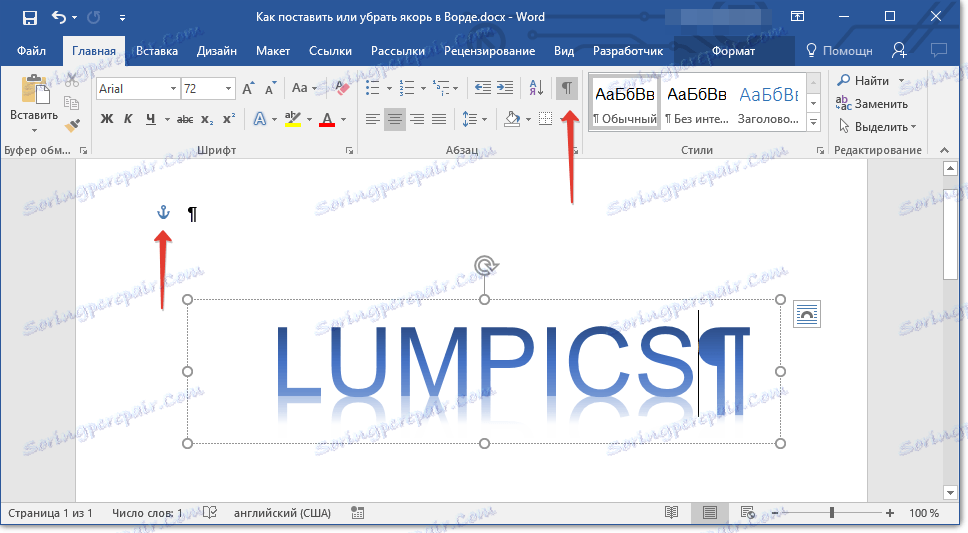
Това е всичко, сега знаете как да поставите или премахнете котва в Word или по-точно как да активирате или деактивирате показването й в документ. Освен това, от тази кратка статия научихте какъв вид символ е и защо той отговаря.